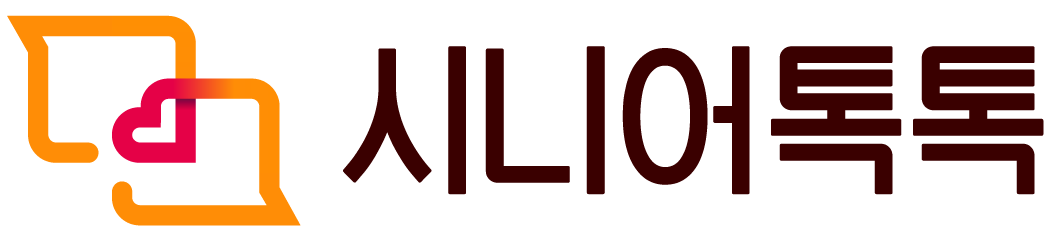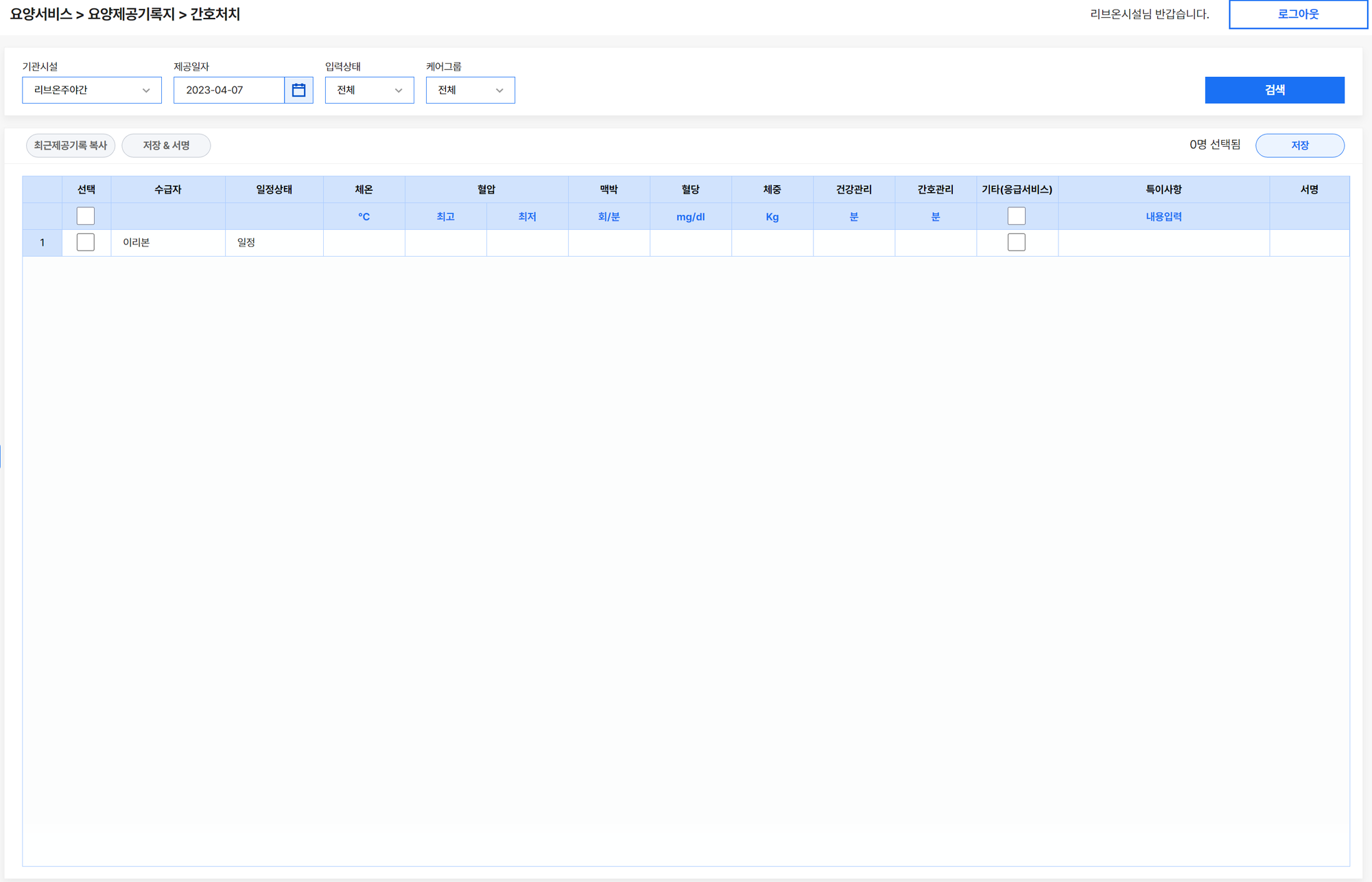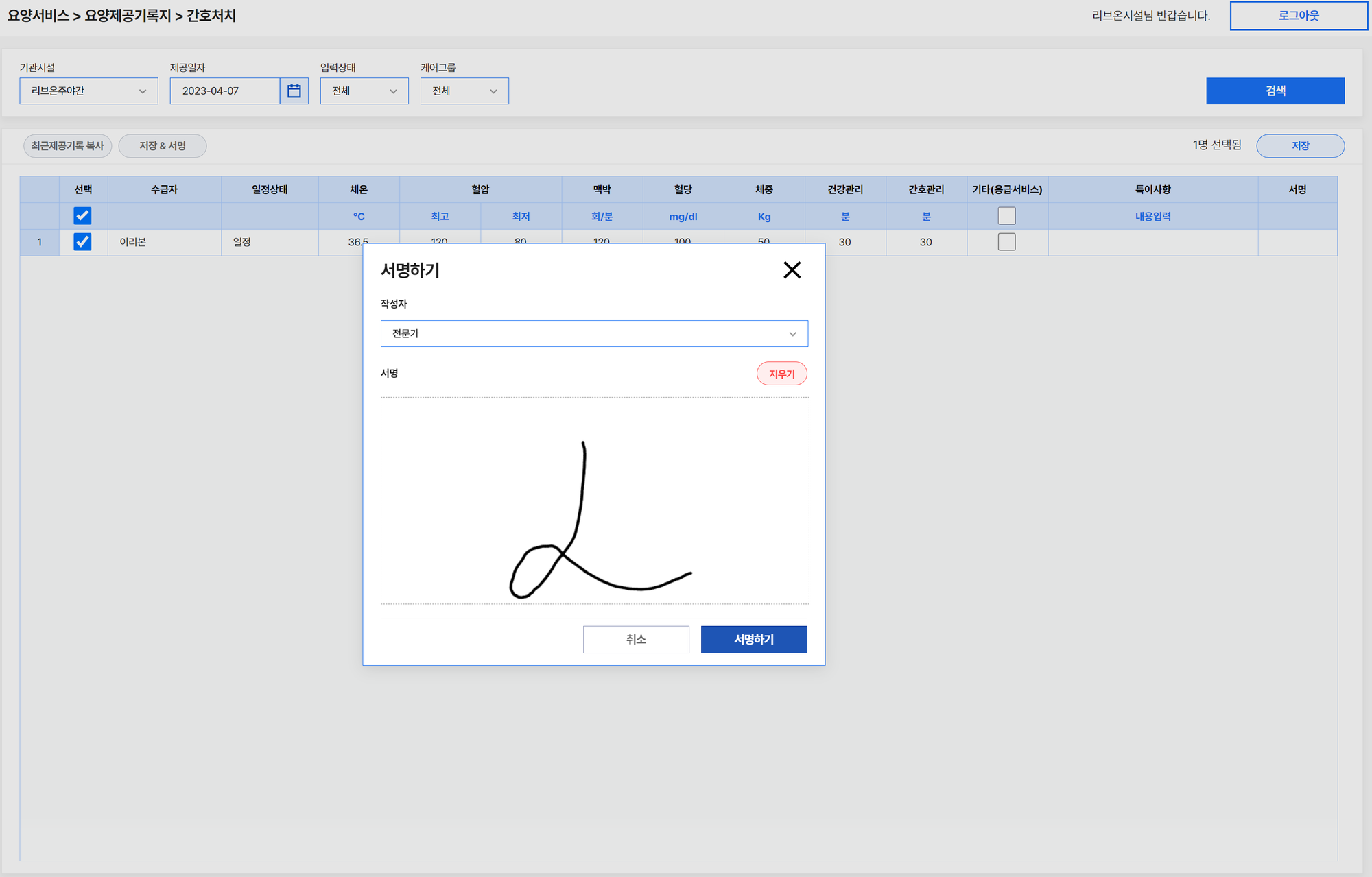요양제공기록을 더 편리하게 입력할 수 있도록, 파트별로 나눠놨어요. [간호처치]에서 수급자님의 오늘의 제공기록지를 작성하세요!
•
메뉴 경로 : [서비스관리] → [요양제공기록지] → [간호처치]
•
요양제공기록지는 요양보호사 APP과 연동되어 있습니다. 담당자가 APP에서 입력할 경우, 따로 PRO에서 입력하실 필요가 없습니다.
•
사용 방법
1) [기관시설] 선택을 합니다.
2) [제공일자]를 선택합니다.
3) (아래 이미지 참고) 해당 기관의 수급자 전체 목록이 뜹니다.
4) 수급자님의 오늘 간호처치에 따라 항목을 표기해주세요.
전체 입력이 완료되었다면, 저장&서명 버튼을 통해 작성자 서명까지 완료해주세요.
이 과정을 매일 하시면서, 항목이 많아 다소 번거로우셨죠?
[최근제공기록 복사] 기능을 사용하시면, 내가 가장 최근에 입력한 기록이 복사 됩니다!
그럼 여기서부터 오늘 변동 사항에 대해서 수정, 기록하여 [저장]해주시면 됩니다! 저장 후에 서명도 잊지 말고 해주세요.
단, 간호처치의 경우 어르신의 컨디션이 변수가 있으니 체크해서 저장해주세요!
입력화면에서 그리드 아래 칸으로 바로 이동하고 싶을 때?
1) 첫 입력은 마우스 커서로 입력하고자 하는 칸에 클릭
2) 입력 완료 후, 엔터(Enter) + 아래 탭 (키보드의 화살표 ▼ 표시 누르기)
3) 그럼, 바로 아래 줄의 어르신으로 이동하게 됩니다. 그 상태에서 다시 엔터를 누르면 입력 커서가 뜹니다. 커서가 뜨면 기재할 내용을 입력해주세요.
4) 위와 같은 과정을 반복해서 기재하신 후, “저장” 버튼을 클릭해서 완료해주시면 됩니다.
*바로 옆 칸으로 이동하고 싶을 때?
Tab 버튼 클릭해서 이동해주세요. (Tab 버튼은 키보드의 왼쪽 caps Lock 버튼 위에 위치하고 있습니다.)